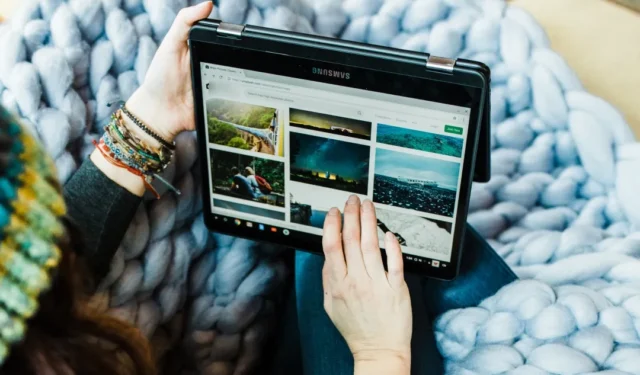
在手機上觀看 YouTube 影片或 Netflix 影片時,您可能想要切換到更大的螢幕。使用 Chromecast 可以輕鬆地將螢幕從 Android 手機投射到智慧型電視。但如果您想切換到 Chromebook 該怎麼辦?嗯,沒有可用的預設選項。但在第三方應用程式的幫助下,您可以將 Chromebook 變成 Chromecast 接收器後將 YouTube 影片投射到 Chromebook 上。以下是您可以如何做到這一點。
從 Android 手機或平板電腦投射到 Chromebook
要投射到您的 Chromebook,它需要充當 Chromecast 接收器。由於 Chromebook 中未啟用此功能,因此您需要藉助應用程式。以下是如何讓您的 Chromebook 搜尋 Chromecast 訊號並連接到它。
1.從 Google Play 商店在 Chromebook 上安裝CastReceiver 應用程式
2.開啟應用程式並點擊試試看。您需要先打開應用程式才能投射。 CastReceiver 的專業版聲稱可以讓應用程式在背景運行。但是,該功能不適用於 Chromebook。

3. 確保您的 Android 手機和 Chromebook 連接到相同 Wi-Fi 網路。
4. 若要將影片從 Android 投射到 Chromebook,請開啟任何允許您在手機上投射媒體(例如 Netflix)的應用程式。在應用程式內,點擊投射圖示以選擇要投射的裝置。
5. 在您的 Chromebook 上開啟 CastReceiver,然後在附近的 Chromecast 裝置中選擇您的 Chromebook 名稱。

6. 點擊它將開始播放您正在投射的影片或影片。

將您的 Android 手機或平板電腦鏡像到 Chromebook
如果您想直接在 Chromebook 上查看 Android 手機的螢幕,則需要對其進行鏡像,而不是投射影片或照片。幸運的是,上面提到的 CastReceiver 應用程式也可以讓您做到這一點。
1.從 Chromebook 上的 Play 商店安裝 CastReceiver 應用程式並將其開啟。
2. 確保您的 Chromebook 和 Android 手機連接到相同 Wi-Fi 網路。
3. 在 Android 手機上,向下滑動頂部的快速設定面板,然後點選「螢幕分享」或「投射」選項。
4.在彈出式選單中,您將看到裝置名稱或Chromebook 的型號,點擊它。

5. 這可能需要幾秒鐘的時間,然後您就可以將手機螢幕傳輸到 Chromebook 上。

除了透過 Chromebook 上的 CastReceiver 應用程式更改裝置名稱之外,沒有任何設定可供您設定。
我們嘗試了 AirDroid 和其他一些投射解決方案,但體驗幾乎保持不變。此外,共享螢幕時我們遇到了輕微的延遲。
從 Android 投射到 Chromebook
能夠將裝置變成 Chromecast 接收器的第三方應用程式並不多。雖然 CastReceiver 應用程式可以運行,但有時可能會發生故障。您可能需要重新啟動應用程式或重新連接到相同 Wi-Fi 才能正常運作。此外,它僅直接在 CastReceiver 應用程式上播放媒體,您無法獲得任何播放控制。因此,您仍然需要使用 Android 手機來控制影片播放。
雖然 Android 和 ChromeOS 是不同的作業系統,但它們也有一些相似之處。查看Android 和 Chromebook 之間的整合生態系統功能。


發佈留言